- 综合
发布日期:2017-01-16 作者:小虾工作室 来源:http://www.winxpsp3.com
win7系统自带有照相机功能,之前xp系统打开硬盘符下面有一个摄像头快捷方式,直接打开就可以照相了。那么升级到win7纯净版系统后却找不到照相机功能了,那么win7系统照相机功能在哪?我们可以从程序里面调出照相机功能。那么接下去,小编和我们分享win7系统打开照相机功能的办法。
具体办法如下:
一、首先进入设备管理器,看有无摄像头这一设备,如果有,进入我的电脑就会看到这个图片,双击它就会打开;
如果无,那么需要安装摄像头的驱动,驱动安装好后,在我的电脑中就会看到它了。这样就可以打开了。

二、运行QQ软件来打开win7摄像头,运行QQ软件,打开“系统设置”,在“好友和聊天”选项卡下选中语音视频,打开“视频设置”按钮,这个时候便会跳出视频设置窗口,选中好视频设备,就可以看到摄像头的预览画面了,通过“画质调节”按钮将画面调整到自己满意的效果便可。
三、下载AMcap来打开win7照相机
win7 无摄像头预览软件,预览功能要帮助第三方软件,在网上下载一个AMcap,大约300K,安装好后将AMcap快捷方式放到C:\网友\本机网友名 \Appdata\Roaming\Microsoft\windows\network shortcuts目录下,这样就可以在“我的电脑”中找到这个图片。
四、从windows Vista 开始,系统就无摄像头快捷方式了
1、打开开始菜单,右键“计算机”选中“管理”;
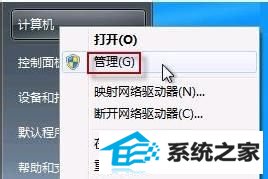
2、在“计算机管理”窗口左边一栏,双击“设备管理器”;
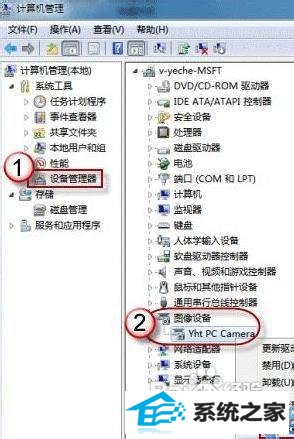
3、然后,从右边栏中找到“图像设备”,点开。在摄像头设备上右键鼠标,选中“属性”;
4、在“驱动程序”选项卡上,点击“驱动程序详细信息”,可以看到.exe 文件的详细路径(通常位于系统盘 windows 文件夹下);
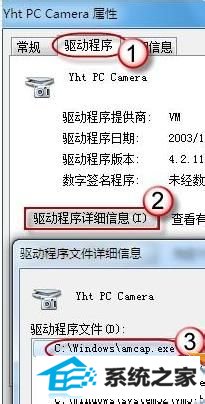
5、在系统盘中,循路径找到这个程序文件,右键鼠标,选中“创建快捷方式”,存放到桌面上;
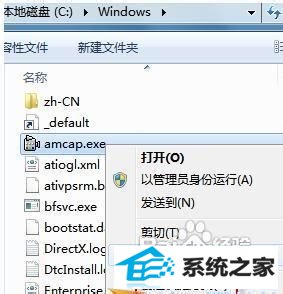
6回到桌面,右键点击快捷方式,“复制”。然后打开如下文件夹:
系统盘:\Users\网友名\Appdata\Roaming\Microsoft\windows\network shortcuts
例如 C:\Users\xiaoyi\Appdata\Roaming\Microsoft\windows \network shortcuts
Appdata 是隐藏文件夹。
如果看不到,请打开“组织”-〉“文件夹和搜索选项”。
在“查看”选项卡上点选 “显示隐藏的文件、文件夹和驱动器”。将快捷方式“粘贴”进来;
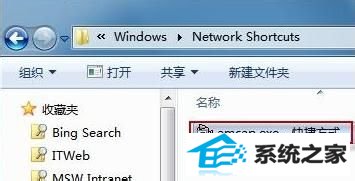
7、打开“计算机”,现在就可以看到摄像头图片了。

以上教程内容就是win7系统打开照相机功能的办法,是不是很简单呢?有需要用电脑拍照的话,就可以参考上述教程内容设置了。